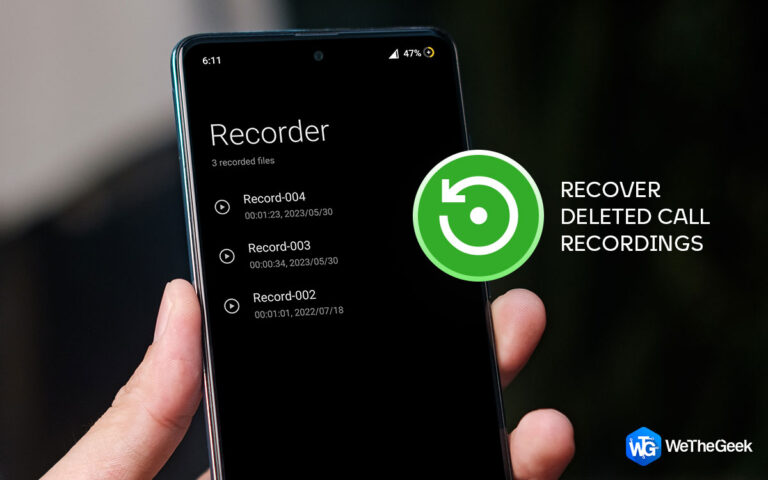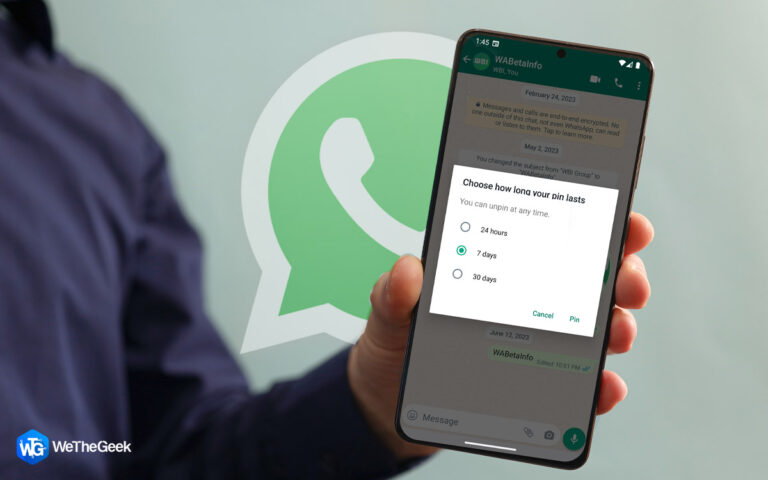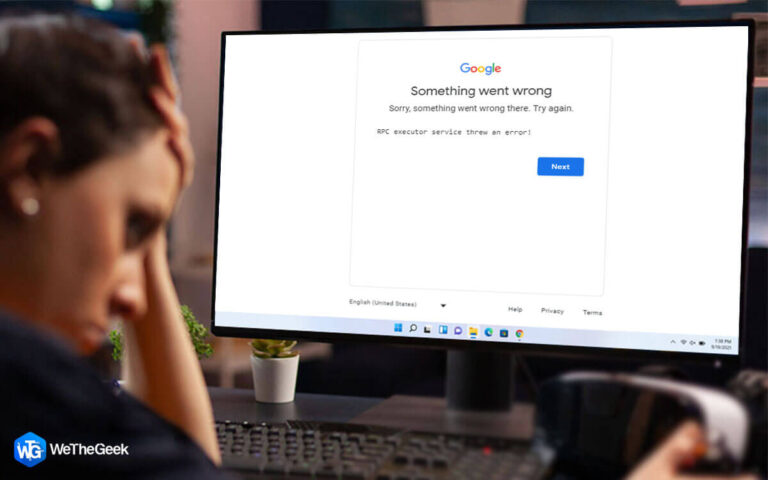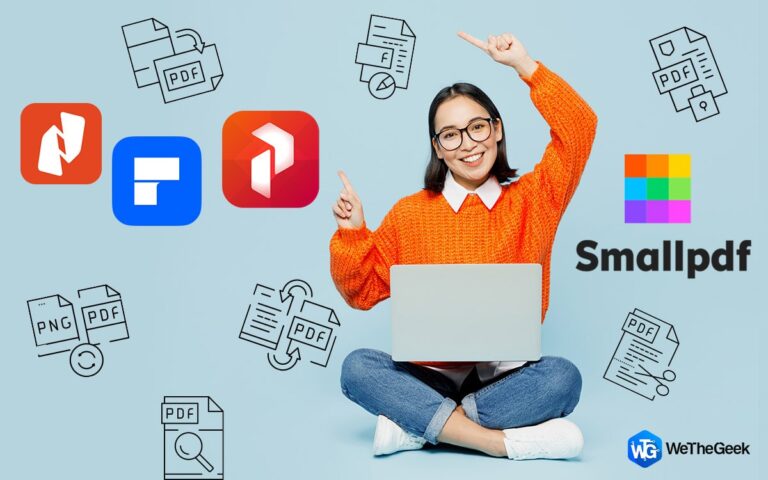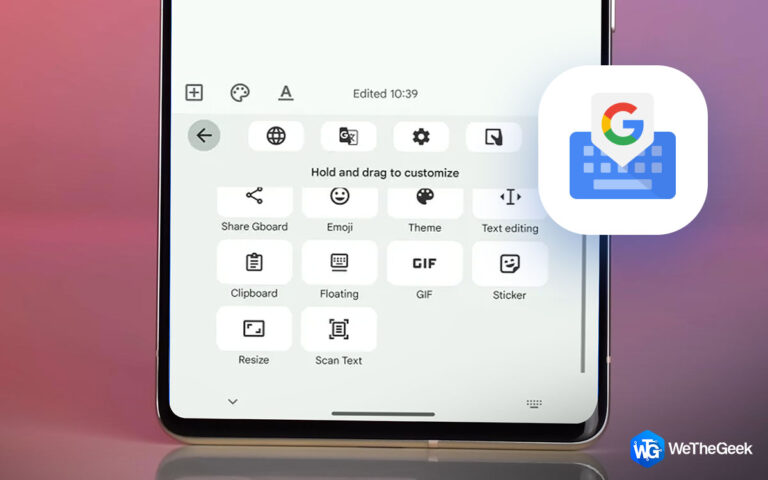Как восстановить удаленную историю браузера Firefox
Вы ищете способы восстановить удаленную историю просмотров в Firefox? Даже самые осторожные и прилежные пользователи Интернета могут иногда ошибаться при просмотре в Интернете и случайно удалять веб-страницу или связанный с ней кэш. Это может быть особенно неприятно, если вы используете этот конкретный сайт для работы, учебы или другой важной деятельности. Но не паникуйте! Есть много способов восстановить удаленную историю Firefox.
В этой статье рассматриваются три различных метода восстановления потерянной истории посещенных страниц в Firefox, каждый из которых имеет свои плюсы и минусы. В зависимости от вашей конкретной ситуации и терпимости к риску одно из этих решений, вероятно, подойдет лучше, чем другие. Читайте дальше, чтобы узнать больше о восстановлении удаленной истории браузера Firefox!
Читайте также: Firefox не работает в Windows 11? Вот исправление!
Способы восстановить удаленную историю Firefox
Если вы знаете, что делать, восстановить стертую историю посещений Интернета может быть просто. Многие пользователи часто удаляют свою историю просмотров, чтобы сохранить конфиденциальность, или регулярно очищают папку истории своего браузера. Однако некоторые из нас время от времени совершают ошибки и больше не могут найти свою историю посещенных страниц.
Возможно, вы не хотели, чтобы кто-то еще узнал, какие сайты вы посещали вчера, или просто забыли, где они хранятся на вашем компьютере. Какой бы ни была причина, если это произойдет с вами, читайте дальше и узнайте, как восстановить удаленную историю просмотров в Firefox.
Читайте также: Как проверить элемент в Chrome, Safari и Firefox на Mac
Итак, со всем сказанным, давайте начнем.
Способ 1. Восстановить удаленную историю Firefox с помощью файлов cookie
Использование файлов cookie — это эффективный способ восстановить онлайн-историю. Интернет-куки — это небольшой текстовый документ, который сохраняется в вашем веб-браузере. Они хранят ваши пользовательские данные, чтобы лучше обслуживать сайты, которые вы посещали. Хотя некоторые из нас думают, что это шпионские механизмы, в большинстве случаев они сохраняют информацию о вашей учетной записи и шаблоны навигации, упрощая вам повторный доступ к веб-сайтам. Если у вас есть доступ к файлам cookie вашего браузера и вы можете их использовать, вы на полпути к восстановлению удаленной истории браузера.
- Откройте браузер Firefox и щелкните значок «Гамбургер» в правом верхнем углу окна.
- Нажмите «Настройки» в раскрывающемся меню.

- Теперь в левой части страницы выберите «Конфиденциальность и безопасность».
- В правой части страницы «Конфиденциальность и безопасность» прокрутите немного вниз и найдите параметр «Файлы cookie и данные сайта».
- Там нажмите «Управление данными».

- Перед вами откроется вкладка «Управление файлами cookie и данными сайта».

- Вот и все, теперь вы можете просмотреть историю вашего браузера.
Читайте также: Как защитить Google Chrome, Firefox, Edge и Яндекс от вредоносной кампании Adrozek
Способ 2: через файл index.dat
Существует резервная копия вашей истории Firefox, так что даже если вы случайно удалите ее, вы не потеряете ее навсегда. Если вам интересно, где хранится история посещенных страниц Firefox, история посещенных страниц Firefox хранится в секретных файлах index.dat. Вы можете искать там резервные копии и восстанавливать их. Чтобы восстановить, выполните следующие действия:
- Нажмите на значок «Поиск» в строке состояния, введите «Панель управления» и откройте его.

- Найдите и нажмите «Параметры проводника».

- Во всплывающем окне вверху у вас будет три варианта, нажмите «Просмотр».
- В разделе «Дополнительные настройки» вы найдете список, прокрутите вниз и выберите «Показать скрытые файлы, папки и диск» из списка.

- Теперь снимите флажки «Скрыть защищенные системные файлы (рекомендуется)» и «Скрыть расширения для известных типов файлов».
- Чтобы сохранить изменения, нажмите «Применить», а затем нажмите кнопку «ОК».

- Откройте диск «C» вашего ПК и в строке поиска введите «index.dat» и нажмите клавишу «Enter», чтобы начать поиск.

- Установите программу чтения index.dat на свой компьютер, если она еще не установлена, загрузив ее из браузера.
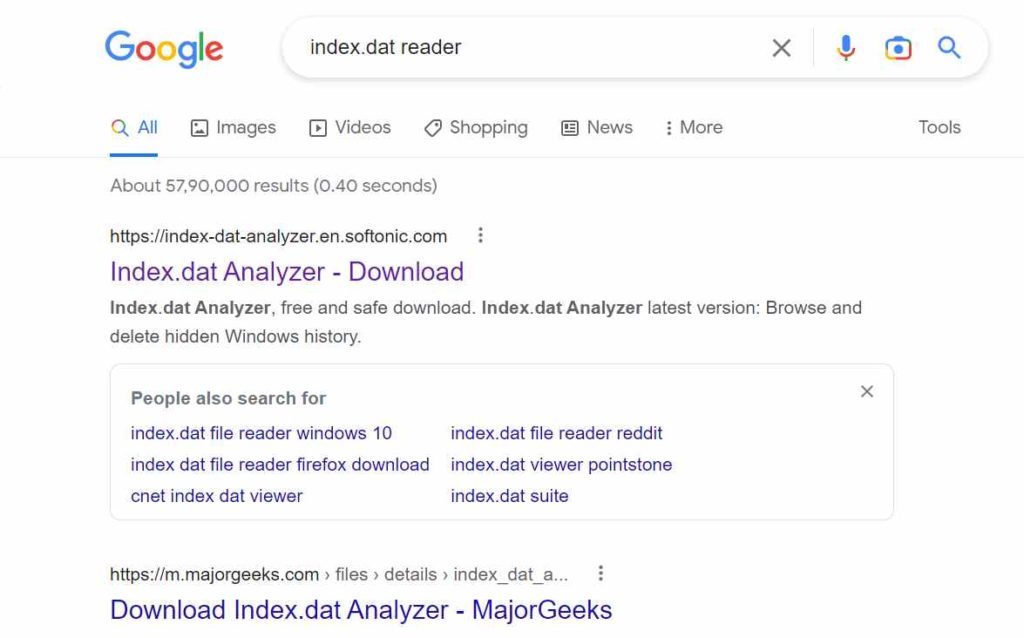
- Нажмите на историю Firefox после открытия файла index.dat в программе чтения. Найдите файл истории и нажмите «Восстановить», чтобы восстановить удаленную историю Firefox.
- В случае с Firefox вам нужно проверить файл «history.dat».
Способ 3: с помощью DNS-кэша
Чтобы этот метод работал, компьютер нельзя выключать. Однако вы не можете восстановить историю Firefox с помощью кеша DNS при перезагрузке компьютера после его выключения. Следуйте шагам:
- Нажмите на значок «Поиск» в строке состояния, введите «cmd» и откройте его.

- Теперь введите следующий код и нажмите клавишу ввода:«ipconfig/displaydns»
- Теперь вы сможете увидеть все веб-сайты, которые вы посетили.

Читайте также: Как устранить неполадки, когда Firefox продолжает падать?
Подвести итоги
Итак, вот как вы можете быстро восстановить удаленную историю Firefox на вашем ПК. Попробуйте эти методы и дайте нам знать, какой из них сработал для вас. В зависимости от вашей конкретной ситуации и терпимости к риску одно из этих решений, вероятно, подойдет лучше, чем другие. Кроме того, если вам известны какие-либо другие методы восстановления истории просмотров Firefox, сообщите нам об этом в комментариях ниже. Вы также можете найти нас на Фейсбук, Твиттер, YouTube, Инстаграм, флипборд, а также Пинтерест.